Pythonでスプレッドシートを編集する(事前準備編)

スプレッドシートをプログラムを用いて編集する際、以下2つのデータが必要となります。
- スプレッドシートを操作するために必要な情報が記載されたjsonファイル
- スプレッドシートキー
本記事では、上記2つのデータを取得する方法を解説します。
Pythonを用いてスプレッドシートを操作するプログラムについては、後日公開予定です。
スプレッドシートを操作するために必要な情報が記載されたjsonファイルの取得
Google Cloud Platformにアクセス
Google Cloud Platformにアクセスします。
プロジェクトの選択
添付画像赤枠の部分をクリックします。初めて作成される方は「プロジェクトの選択」となっている可能性があります。

プロジェクト作成
任意のプロジェクト名を入力し、作成ボタンをクリックします。

作成したプロジェクトの選択
再度添付画像赤枠の部分をクリックします。

作成したプロジェクトをクリックします。

Google Drive APIの有効化
ライブラリをクリックします。

検索窓に「google drive」と入力し、検索候補で出てくる「google drive api」をクリックします。

Google Drive APIをクリックします。

有効にするをクリックします。

Google Sheets APIの有効化
ライブラリをクリックします。

検索窓に「google sheets」と入力し、検索候補で出てくる「google sheets api」をクリックします。

Google Sheets APIをクリックします。

有効にするをクリックします。

スプレッドシートjsonファイル発行
認証情報をクリックします。

認証情報を作成をクリックします。
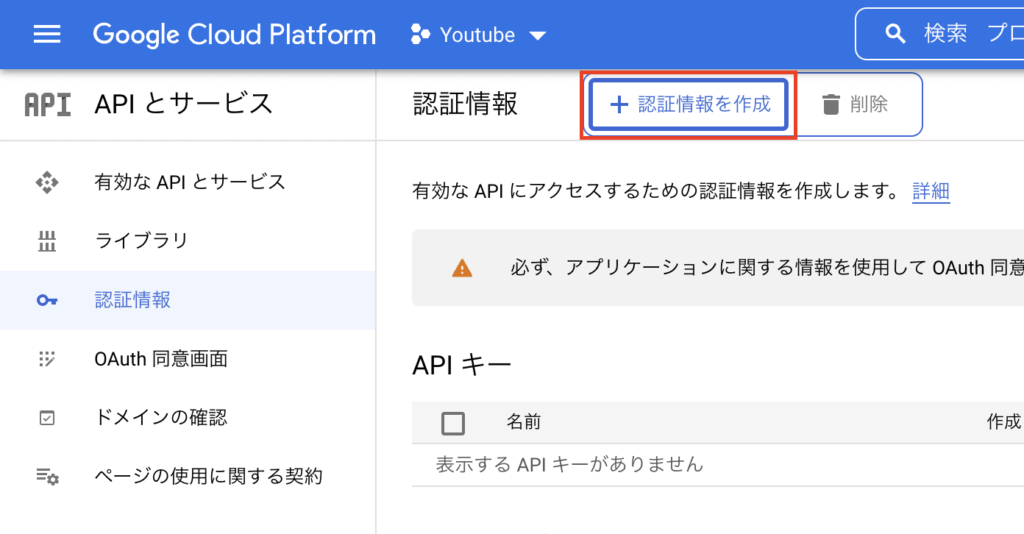
サービスアカウントをクリックします。

任意のサービスアカウント名を入力し、作成して続行をクリックします。

ロールを選択から「基本」→「編集者」をクリックします。

続行をクリックします。

何も記入せず、そのまま完了をクリックします。

作成したサービスアカウントをクリックします。

キーをクリックします。

鍵を追加→新しい鍵を作成をクリックします。

JSONにチェックが入っていることを確認し、作成をクリックします。

正常に終了するとjsonファイルがダウンロードされます。

スプレッドシートキーの取得
スプレッドシートの共有権限設定
サービスアカウントのメールアドレスをコピーします。

編集したいスプレッドシートを開き、共有ボタンをクリックします。

「ユーザーやグループを追加」枠に先ほどコピーしたメールアドレスをペーストし、送信をクリックします。

スプレッドシートキーの取得
スプレッドシートのURL、下記のURLであれば太字箇所がスプレッドシートキーに該当します。
以上で以下2データの取得は完了です。
- スプレッドシートを操作するために必要な情報が記載されたjsonファイル
- スプレッドシートキー
Pythonを用いたスプレッドシートの操作方法については、後日公開予定です。
Discussion